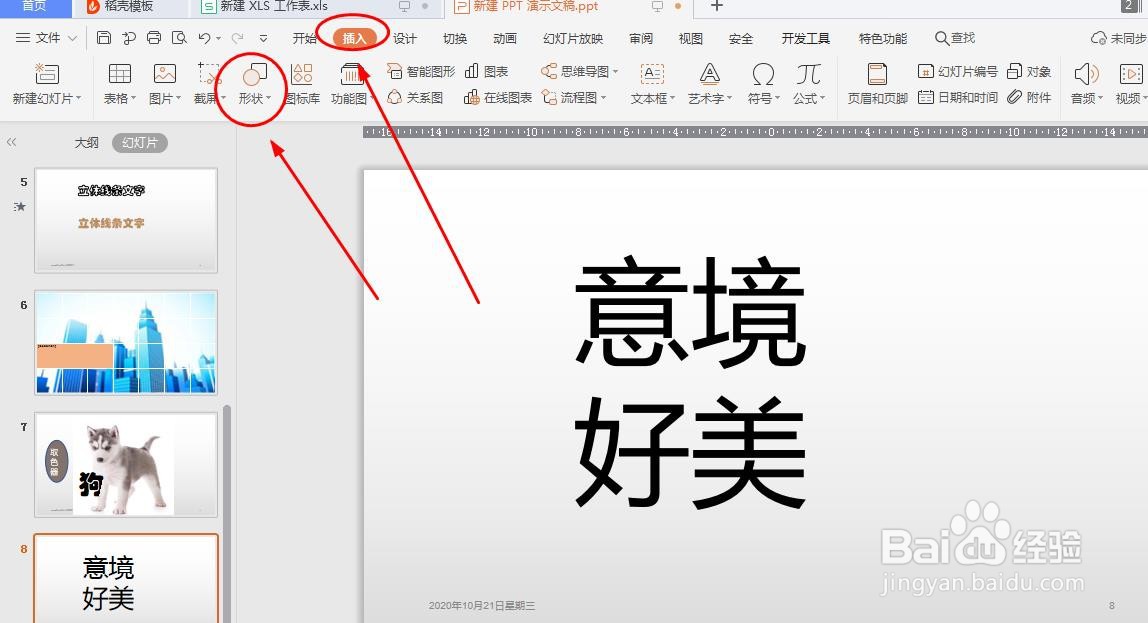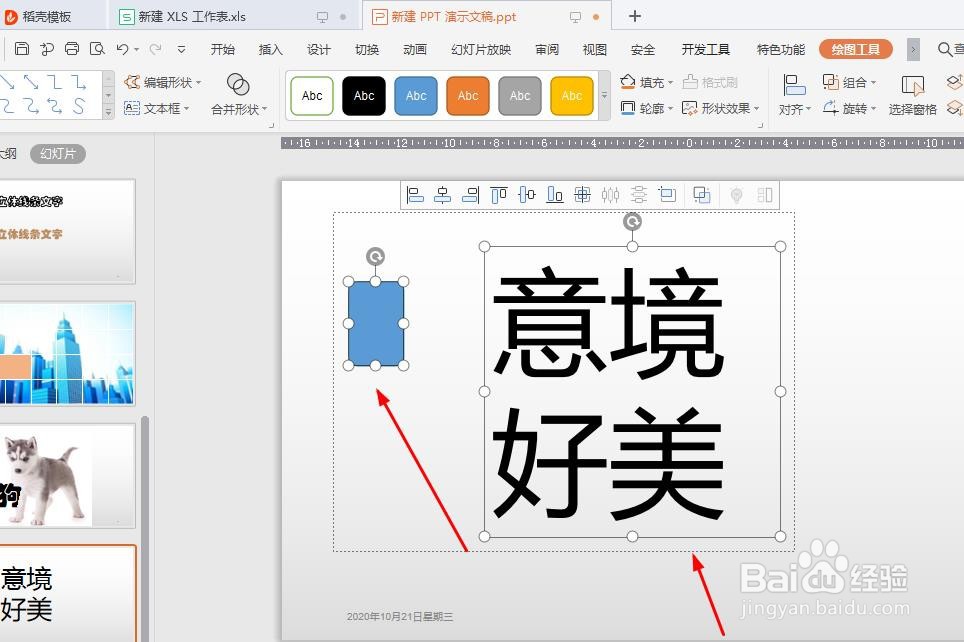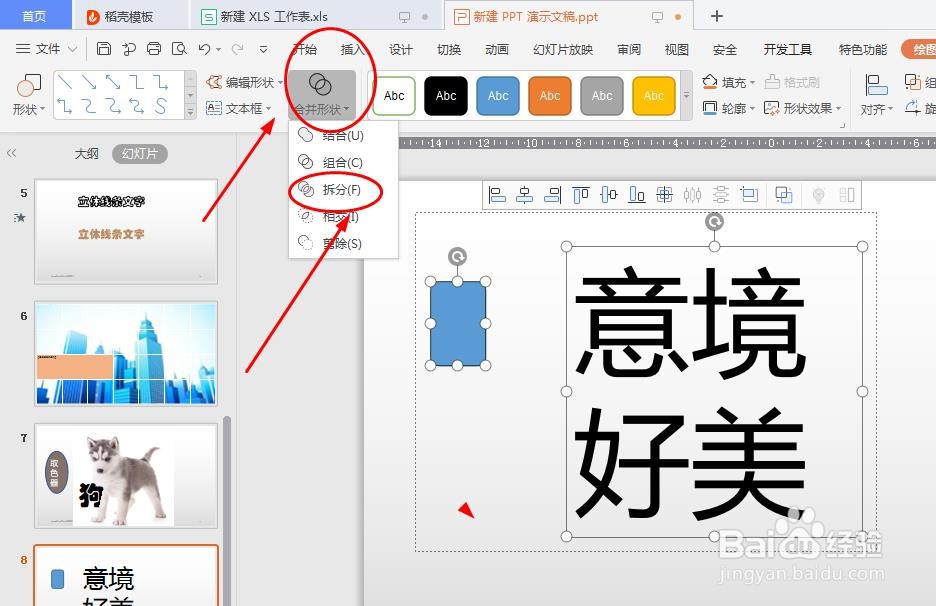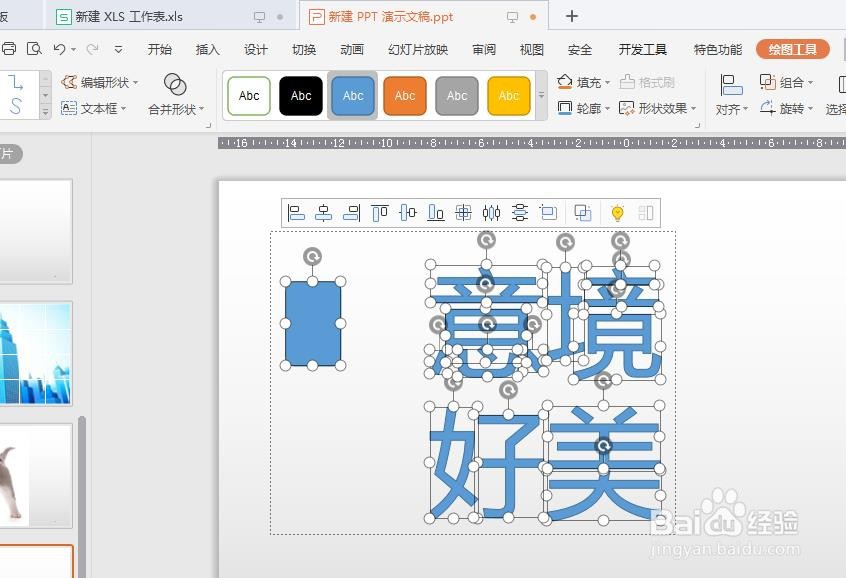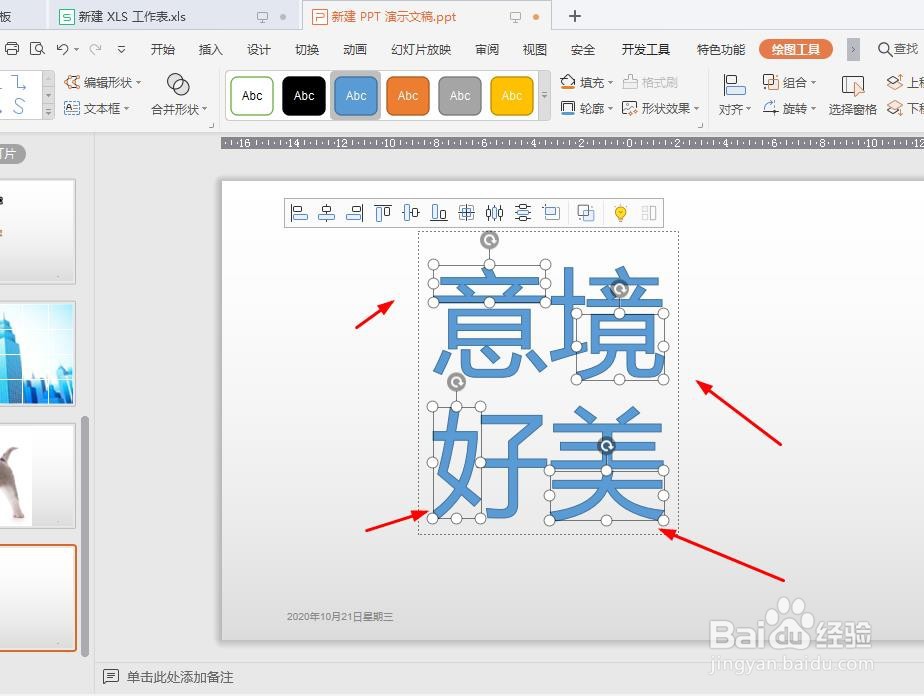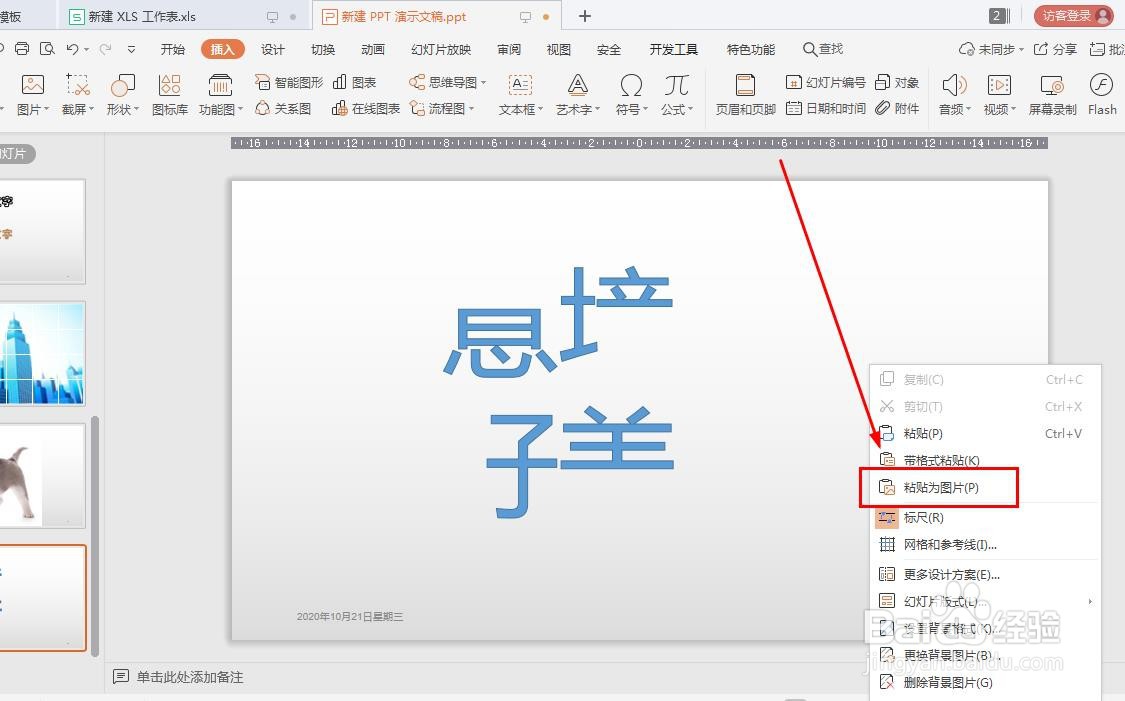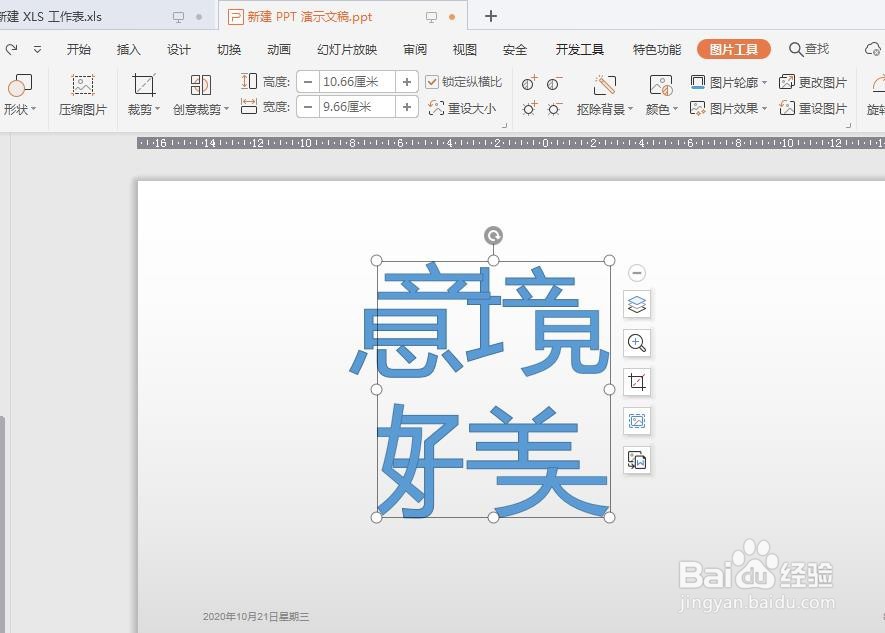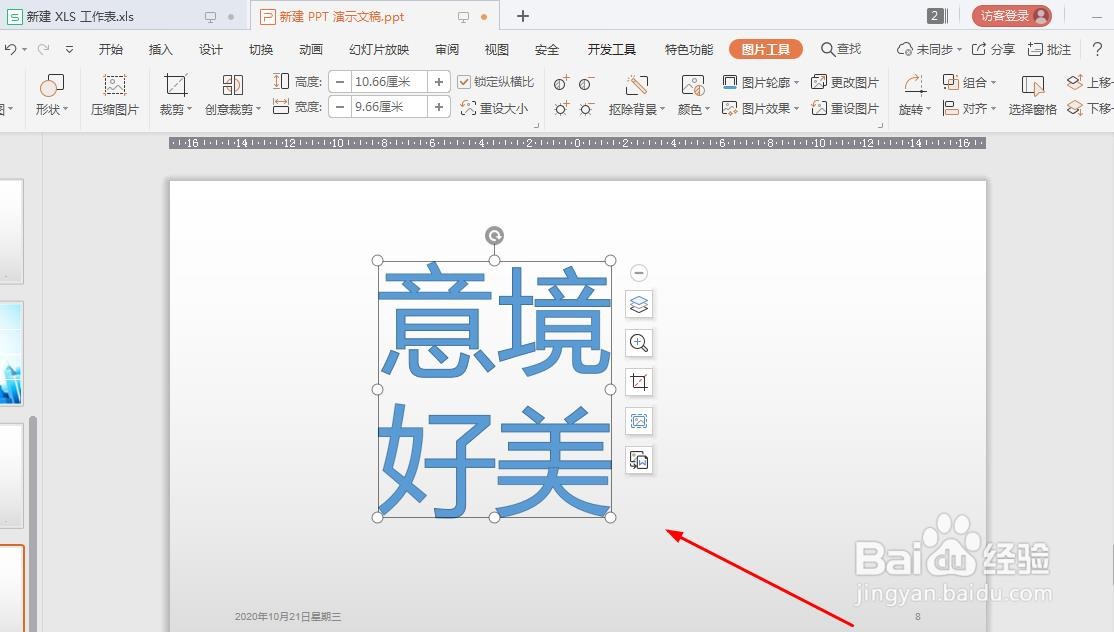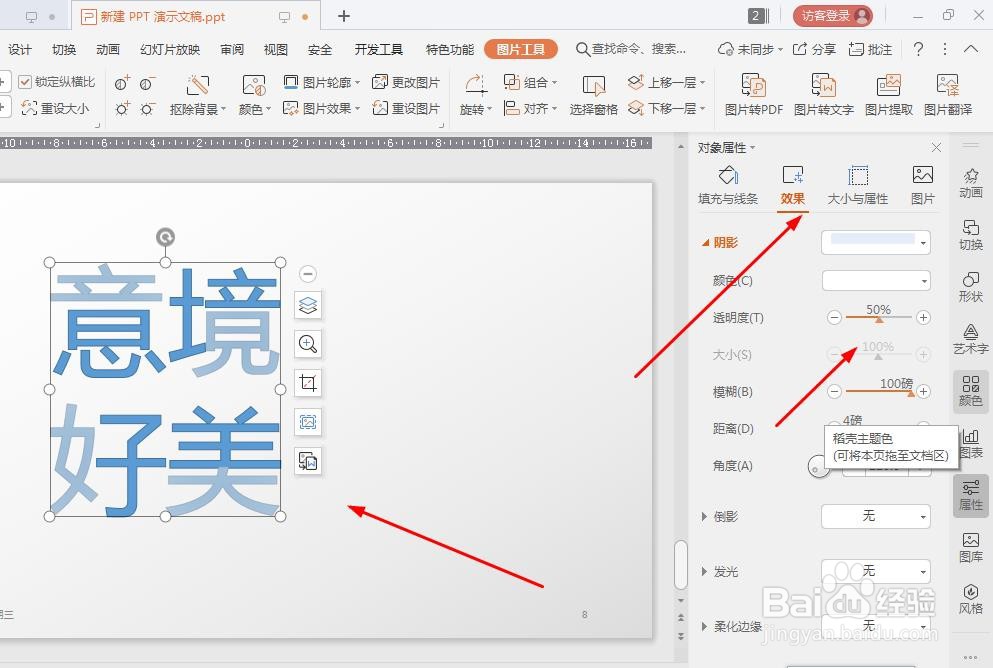PPT如何制作拆分文字模糊效果
1、以WPS为例,点击插入,点击形状,如图所示
2、随意插入一个形状,选中形状,再选择文字,如图所示
3、点击开‘合并形状’,点击‘拆分’,如图所示
4、删除掉多余的部分,如图所示
5、选择文字部分边旁部首,剪切,粘贴为图片,如图所示
6、我们调整文字图片位置,如图所示
7、双击图片,点击模糊效果,调整模糊度,如图所示
声明:本网站引用、摘录或转载内容仅供网站访问者交流或参考,不代表本站立场,如存在版权或非法内容,请联系站长删除,联系邮箱:site.kefu@qq.com。
阅读量:37
阅读量:95
阅读量:72
阅读量:70
阅读量:75